文件大小:
软件介绍
HP Easy Start如何安装使用?
HP Easy Start在启动安装程序
确保打印机处于就绪状态,点击继续
勾选“我已查看并接受协议和设置”,点击继续
HP Easy Start 在自动查找打印机
确认打印机的型号和连接方式后,点击继续
HP Easy Start通过互联网搜索打印机所需的驱动软件
选择驱动软件进行安装,点击继续。
注意事项:
为了更方便快捷地使用打印机的功能,请选择安装“完整软件和驱动程序”
等待完成驱动软件的下载
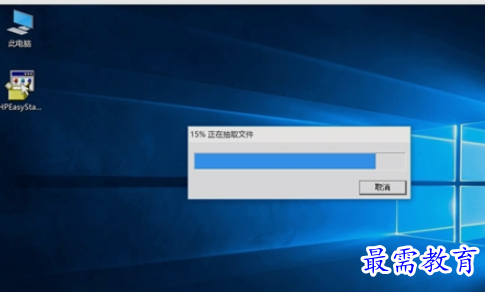
完成驱动软件下载后,安装程序会自动开始,请按照指示进行驱动软件安装
使用有线或者无线的连接方式
按照以下步骤操作,将您的打印机连接到有线网络。
拔下产品背面以太网端口上的插头或保护盖。
将以太网线缆连接到打印机背面的以太网端口。 然后将以太网线缆的另一端连接至有线接入点或路由器的可用端口上。
等待 60 秒。 在这段时间内,网络将识别打印机并为打印机分配 IP 地址或主机名。
或者
按照以下步骤操作,将您的打印机连接到无线网络。
如果您的无线路由器支持“Wi-Fi 保护设置 (wps)”,那么这是在无线网络上设置打印机的最简便的方法。
注意事项:
本方法需要将打印机连接到支持 WPS 的无线路由器。按无线路由器上的 WPS 按钮。
2.按住控制面板上的“无线”按钮(),持续 2 秒钟。 无线指示灯开始闪烁即可松开该按钮。等待 2 分钟,等待打印机通过无线路由器建立网络连接。
注意事项:
如果“WiFi 保护设置 (WPS)”方法不成功,请使用另外的连接方法。
完整网络连接后,找到已经下载的HP Easy Start 安装程序并双击图标
版权声明:
1 本站所有资源(含游戏)均是软件作者、开发商投稿,任何涉及商业盈利目的均不得使用,否则产生的一切后果将由您自己承担!
2 本站将不对任何资源负法律责任,所有资源请在下载后24小时内删除。
3 若有关在线投稿、无法下载等问题,请与本站客服人员联系。
4 如侵犯了您的版权、商标等,请立刻联系我们并具体说明情况后,本站将尽快处理删除,联系QQ:2499894784
 湘公网安备:43011102000856号
湘公网安备:43011102000856号 

点击加载更多评论>>